इन जॉ-ड्रॉपिंग ऑनलाइन और ऑफलाइन टूल्स के साथ OGG को WMA में बदलें
कभी-कभी हम अपने ऑडियो प्लेबैक उपकरणों पर अपने पसंदीदा ट्रैक चलाना चाहते हैं लेकिन समस्या संगतता समस्या है। यही कारण है कि इन दिनों एक कनवर्टर होना बहुत जरूरी है जो आपकी ऑडियो फ़ाइल के प्रारूप को बदलने और इसे उस प्रारूप में बदलने में आपकी सहायता करेगा जो हमारे मीडिया प्लेयर के अनुकूल होगा।
आप सोच रहे होंगे कि सही कनवर्टर की तलाश कैसे करें जिसका आप उपयोग कर सकते हैं। इस पोस्ट की मदद से, आपको किसी फ़ाइल को कनवर्ट करने में मदद करने के लिए सही टूल खोजने के बारे में चिंता करने की ज़रूरत नहीं होगी क्योंकि हम आपको ऑनलाइन और ऑफलाइन टूल प्रदान करेंगे। OGG को WMA में परिवर्तित करें.
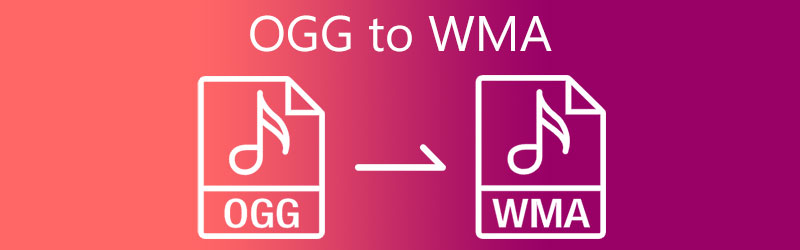
- भाग 1. आपको OGG को WMA में बदलने की आवश्यकता क्यों है?
- भाग 2. ऑनलाइन और ऑफलाइन टूल के साथ OGG को WMA में कैसे बदलें
- भाग 3. OGG को WMA में बदलने के अक्सर पूछे जाने वाले प्रश्न
भाग 1. आपको OGG को WMA में बदलने की आवश्यकता क्यों है?
OGG एक ओपन-सोर्स मीडिया फ़ाइल स्वरूप है। यह एक संपीड़ित ऑडियो फ़ाइल है जो वोरबिस ऑडियो संपीड़न का उपयोग करती है जो मुफ़्त है। यह एक एमपी3 के समान है लेकिन यह एमपी3 फाइल से बेहतर लगता है। यह मल्टीमीडिया स्ट्रीमिंग के लिए अनुकूलित है और इसमें संगीत, वीडियो, टेक्स्ट और मेटाडेटा हो सकता है। जबकि WMA फ़ाइल MP3 और AAC संपीड़न स्वरूपों के लिए Microsoft की प्रतिक्रिया है, जो न्यूनतम गुणवत्ता हानि के साथ छोटे आकार में ऑडियो फ़ाइलें प्रदान करने का प्रयास करते हैं।
आपको कई कारणों से OGG को WMA में बदलने की आवश्यकता हो सकती है। WMA एक लोकप्रिय ऑडियो प्रारूप है जिसे DVD प्लेयर, Nokia फ़ोन और Playstation पोर्टेबल डिवाइस पर चलाया जा सकता है। परिणामस्वरूप, कुछ उपकरणों पर सुचारू प्लेबैक के लिए OGG को WMA में परिवर्तित करना अक्सर आवश्यक होता है। इसके अलावा, WMA कम बिटरेट्स पर प्लेइंग इफेक्ट्स को बढ़ाता है, जिससे छोटे फ़ाइल आकार को बनाए रखते हुए अच्छी गुणवत्ता की अनुमति मिलती है।
भाग 2. ऑनलाइन और ऑफलाइन टूल के साथ OGG को WMA में कैसे बदलें
इस भाग में, हम आपको शीर्ष 2 सर्वाधिक अनुशंसित ऑनलाइन और ऑफलाइन टूल देंगे ताकि आप OGG को WMA में आसानी से परिवर्तित कर सकें। आगे की हलचल के बिना, नीचे दिए गए चरणों का पालन करके अपने सबसे पसंदीदा ऑडियो ट्रैक को परिवर्तित करना शुरू करें।
1. विडमोर वीडियो कन्वर्टर
एक पेशेवर सॉफ्टवेयर की तलाश है जो शुरुआती लोगों के लिए है? Vidmore वीडियो कनवर्टर एक है! यह एक बहुउद्देश्यीय एप्लिकेशन है क्योंकि यह आपको वीडियो और ऑडियो को विभिन्न फ़ाइल स्वरूपों में बदलने में मदद करेगा। टूल के नेविगेशन के बारे में चिंता करने की कोई बात नहीं है क्योंकि यह अनुकूल संपादन सुविधाएँ प्रदान करता है। इसलिए आपको Vidmore Video Converter की संपादन सुविधाओं का उपयोग करने से पहले बहुत सारे ट्यूटोरियल या मैनुअल पढ़ने की आवश्यकता नहीं होगी। कोई आश्चर्य नहीं कि यह अधिकांश शुरुआती लोगों द्वारा पसंद किया जाता है जो अपने पसंदीदा ऑडियो ट्रैक को परिवर्तित करना चाहते हैं।
जब फ़ाइल स्वरूपों की बात आती है तो यह सॉफ़्टवेयर ऑडियो और वीडियो के लिए 200 से अधिक प्रारूप प्रदान करता है। यदि आप अपने समय के प्रति सचेत हैं, तो आप इस टूल पर भरोसा कर सकते हैं क्योंकि इसमें ऑडियो और वीडियो के लिए 50x तेज रूपांतरण गति है। आप कुछ ही क्लिक में अपने ऑडियो ट्रैक की बिटरेट, चैनल और नमूना दर को आसानी से समायोजित कर सकते हैं। यदि आपको यह टूल दिलचस्प लगा, तो आप नीचे चरण-दर-चरण प्रक्रिया पढ़ सकते हैं।
चरण 1: OGG से WMA कनवर्टर प्राप्त करें
कुछ और करने से पहले, आपको नीचे दिए गए डाउनलोड बटनों में से एक पर क्लिक करना होगा। फिर उसके बाद पर क्लिक करें इंस्टॉल बटन और इसे अपने डिवाइस पर लॉन्च करें।
चरण 2: OGG फ़ाइलें डालें
अगला चरण, टूल खोलें और यह आपको स्क्रीन का मुख्य इंटरफ़ेस दिखाएगा। फिर, क्लिक करें फाइलें जोड़ो स्क्रीन के बाएँ ऊपरी भाग पर या तेज़ तरीके से स्थित होने पर, आप बस क्लिक कर सकते हैं प्लस केंद्र स्क्रीन पर आइकन और अपने से ओजीजी फाइलों का चयन करें फ़ोल्डर.
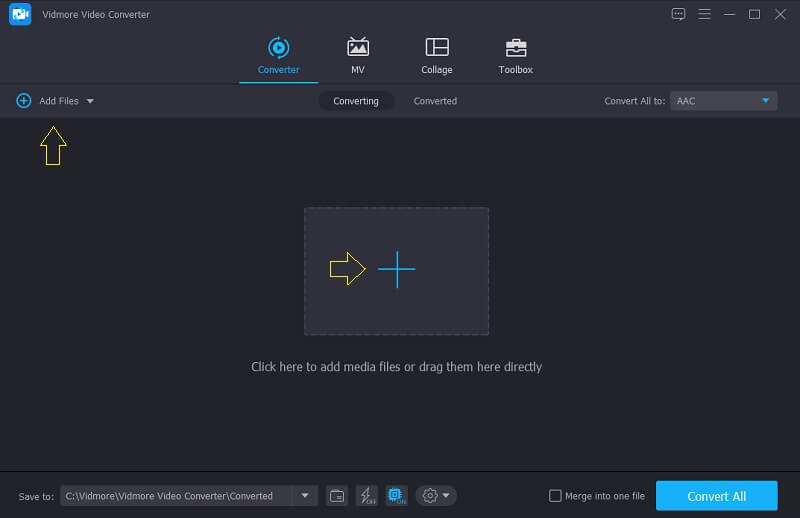
चरण 3: प्रारूप के रूप में WMA चुनें
पर OGG फ़ाइल अपलोड करने के बाद समय, ऑडियो के दाईं ओर स्थित ड्रॉपडाउन प्रोफ़ाइल पर क्लिक करें और क्लिक करें ऑडियो अनुभाग, फिर खोजें WMA टूल द्वारा दिए गए विकल्पों में से एक प्रारूप के रूप में।

अगला, एक बार जब आप चुन लेते हैं WMA प्रारूप के रूप में, आप समायोजित कर सकते हैं ऑडियो सेटिंग्स पर क्लिक करके समायोजन चुने हुए प्रारूप के दाईं ओर। फिर, के ड्रॉप डाउन मेनू पर क्लिक करें बिटरेट, चैनल तथा नमूना दर उन्हें संशोधित करने के लिए। उसके बाद, क्लिक करें नया बनाओ बटन।
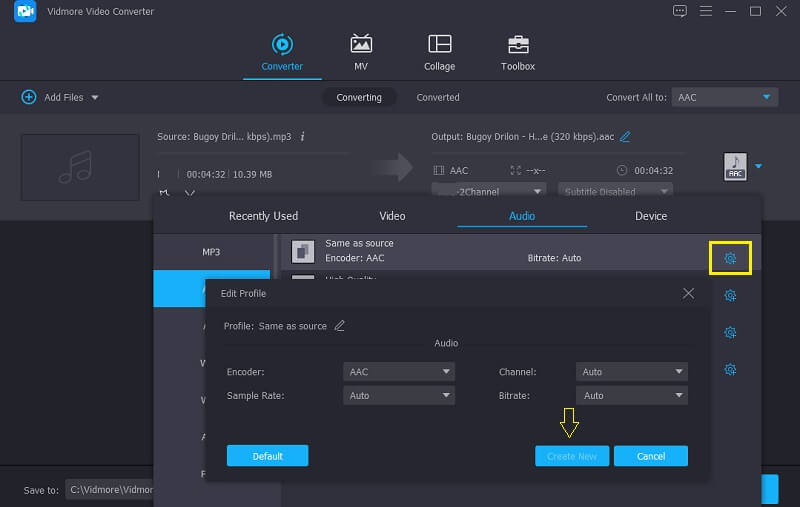
चरण 4: ऑडियो ट्रैक परिवर्तित करें
और यदि आप को संशोधित करने में कर रहे हैं ऑडियो सेटिंग्स, अब आप अपना ऑडियो ट्रैक परिवर्तित कर सकते हैं, बस क्लिक करें सभी को रूपांतरित करें बटन पर क्लिक करें और अपनी फ़ाइल को सफलतापूर्वक रूपांतरित करने के लिए कुछ सेकंड प्रतीक्षा करें। और बस यही!
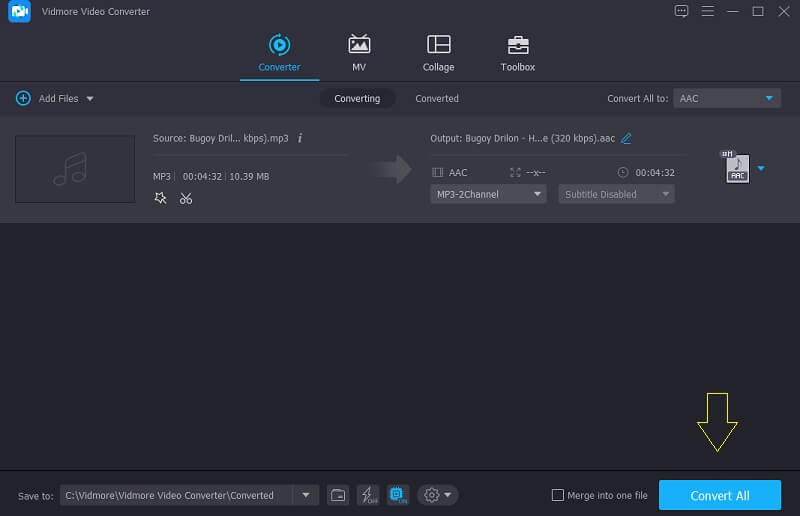
2. विडमोर फ्री ऑनलाइन वीडियो कन्वर्टर
अगला टूल जिसका उपयोग आप अपनी OGG फ़ाइलों को परिवर्तित करने के लिए कर सकते हैं, वह है इस वेब आधारित एप्लिकेशन के माध्यम से विडमोर फ्री वीडियो कन्वर्टर. इससे पहले कि आप इसकी संपादन सुविधाओं का पूरी तरह से आनंद ले सकें, आपको कोई ऐप डाउनलोड करने या उनके पेज पर सदस्यता लेने की आवश्यकता नहीं है। इसके अलावा, अन्य वेब-आधारित टूल के विपरीत, जिनके पास फ़ाइल आकार पर प्रतिबंध है, विडमोर फ्री वीडियो कन्वर्टर बिना किसी सीमा के फ़ाइल रूपांतरण का समर्थन करता है।
और यदि आप अपने समय को महत्व देते हैं, तो यह आपके लिए एक बढ़िया विकल्प है क्योंकि इस टूल में ऑडियो और वीडियो दोनों के लिए तेज़ गति रूपांतरण गति है। ध्वनि बहुत अच्छी है ना? इसके साथ, आप अपनी OGG फ़ाइल को WMA में बदलने के लिए, आप नीचे दिए गए चरणों का पालन कर सकते हैं।
चरण 1: की आधिकारिक साइट पर जाएं विडमोर फ्री वीडियो कन्वर्टर और लॉन्चर को कनवर्ट और डाउनलोड करने के लिए फ़ाइलें जोड़ें क्लिक करें।
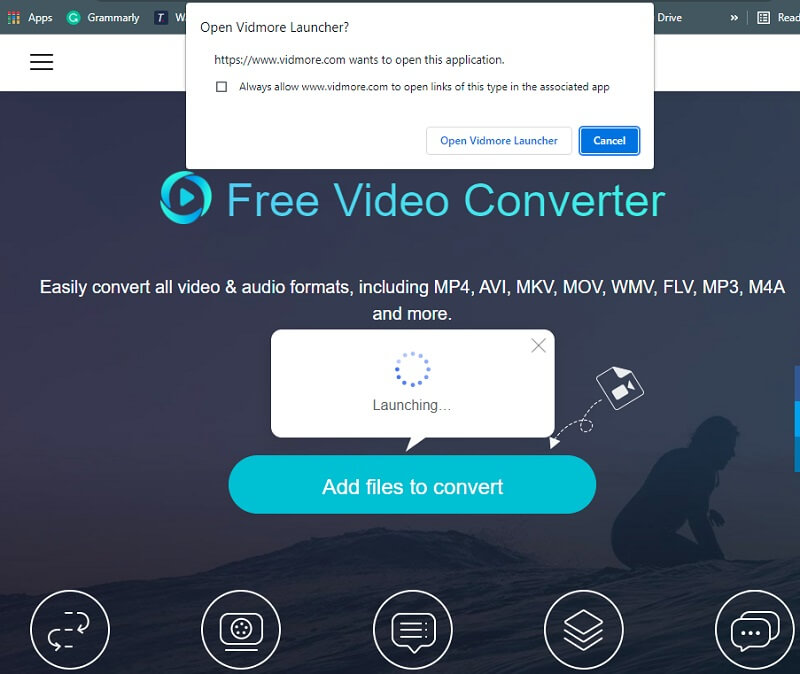
चरण 2: वेब-आधारित टूल के लॉन्चर को स्थापित करने के बाद, टैप करें कनवर्ट करने के लिए फ़ाइलें जोड़ें बार-बार और अपने पर फ़ोल्डर, वह OGG फ़ाइल चुनें जिसे आप कनवर्ट करना चाहते हैं।
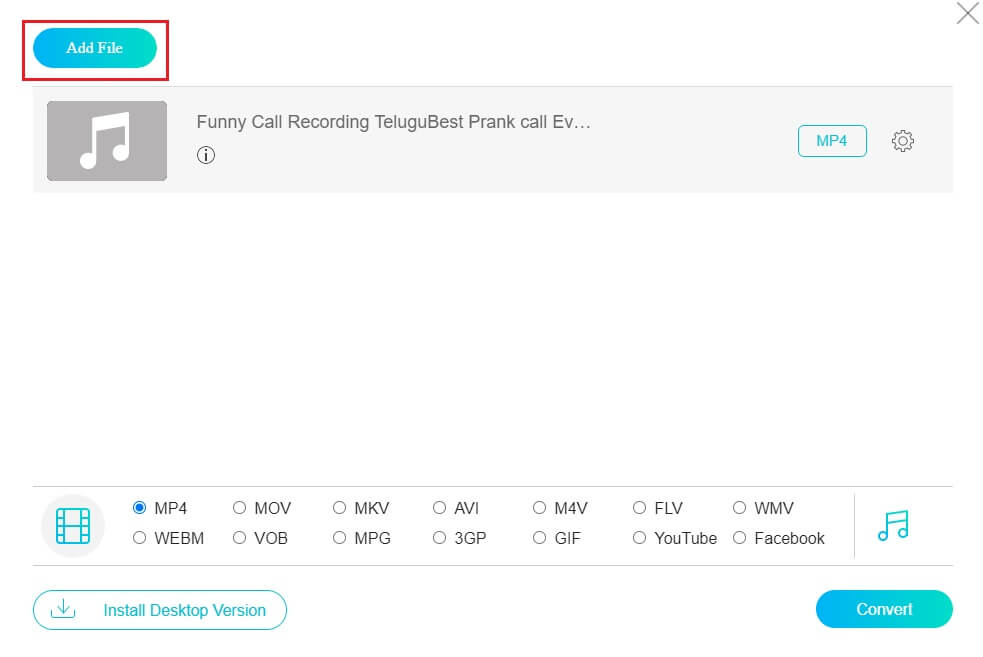
चरण 3: एक बार ऑडियो फ़ाइल मुख्य स्क्रीन पर दिखाई देने के बाद, क्लिक करके प्रारूप बदलें संगीत स्क्रीन के निचले हिस्से में आइकन और क्लिक करें WMA.
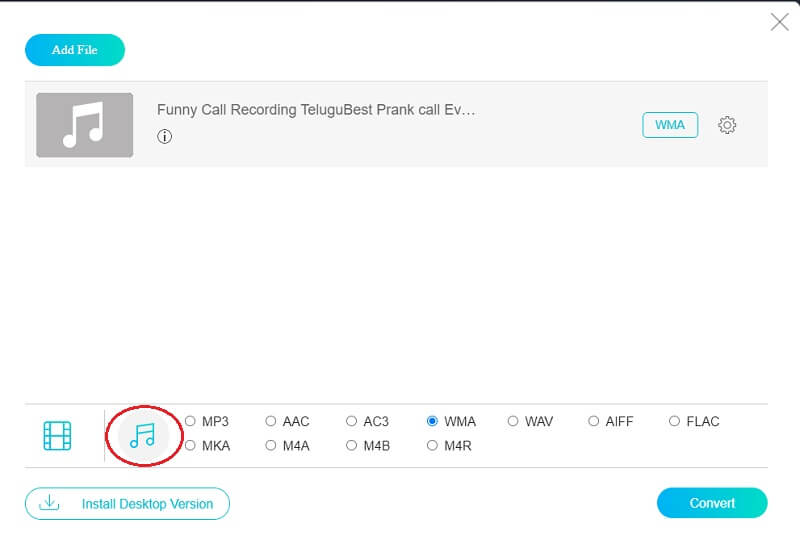
आप क्लिक करके अपने ऑडियो ट्रैक की गुणवत्ता को भी नियंत्रित कर सकते हैं बिटरेट, चैनल तथा नमूना दर क्लिक करके समायोजन ऑडियो के दाईं ओर। एक बार जब आप कर लें, तो बस टैप करें ठीक बटन।
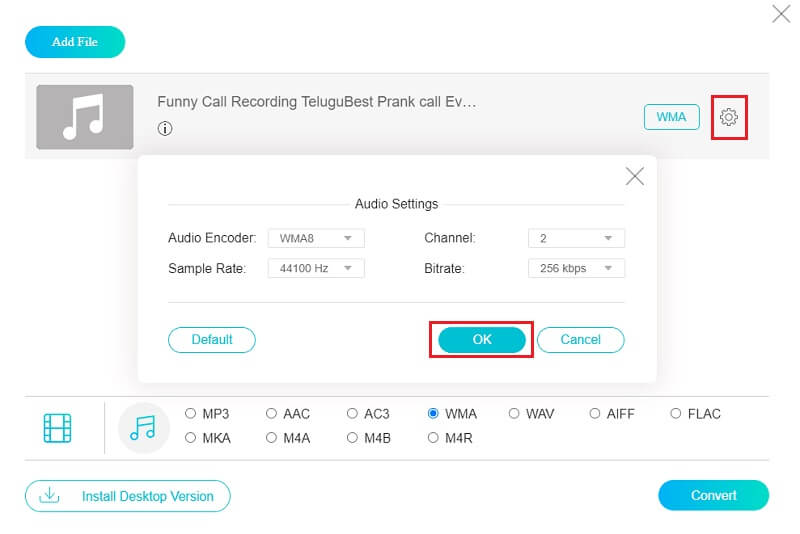
चरण 4: यदि आप समायोजन करने में समाप्त हो गए हैं ऑडियो सेटिंग्स, अब आप रूपांतरण प्रक्रिया में आगे बढ़ सकते हैं, बस क्लिक करें धर्मांतरित बटन पर क्लिक करें और अपने ऑडियो ट्रैक की फ़ाइल का स्थान चुनें। फिर, क्लिक करें फोल्डर का चयन करें और प्रक्रिया पूरी होने की प्रतीक्षा करें।
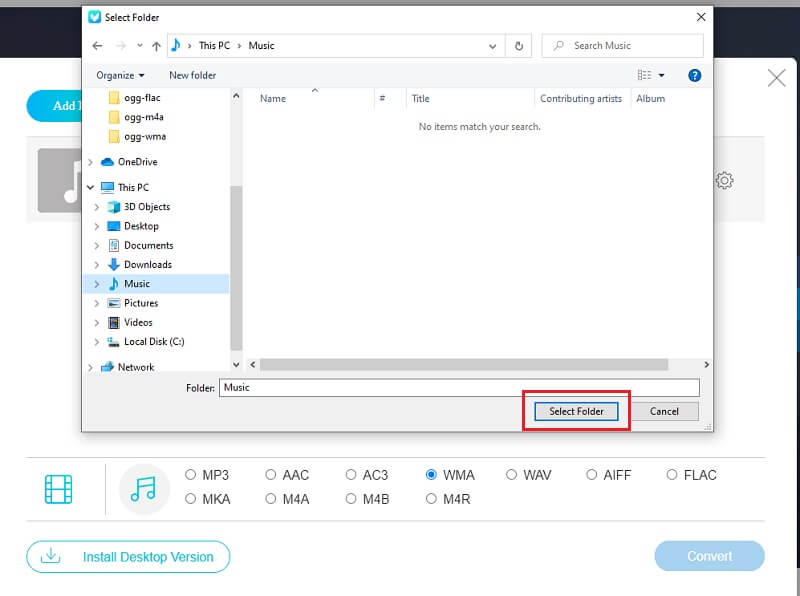
भाग 3. OGG को WMA में बदलने के अक्सर पूछे जाने वाले प्रश्न
1. क्या मेरी ऑडियो फ़ाइल अर्थोपाय अग्रिम में बदलने लायक है?
सामान्य ऑडियो फ़ाइल की तुलना में, WMA बेहतर ध्वनि गुणवत्ता उत्पन्न करता है। इसलिए, यदि आप एक बेहतर ध्वनि गुणवत्ता की तलाश में हैं, तो आप अपनी ऑडियो फ़ाइल को WMA में बदल सकते हैं। लेकिन अगर आप किसी भी डिवाइस पर ऑडियो चलाना चाहते हैं, तो आप विचार कर सकते हैं WMA फ़ाइल को MP3 में कनवर्ट करना.
2. WMA और WAV में क्या अंतर है?
WAV असंपीड़ित ऑडियो के लिए खड़ा है, और WMA संपीड़ित ऑडियो के लिए है। WAV आमतौर पर डेटा को एन्कोड करने के लिए LPCM का उपयोग करता है। WAV ऑडियो फ़ाइलें दोषरहित हैं, लेकिन WMA ऑडियो फ़ाइलें हानिपूर्ण हैं। तो, आपको आवश्यकता हो सकती है WMA को WAV में बदलें कभी - कभी।
3. मैक के लिए सबसे अच्छा ओजीजी से डब्लूएमए कनवर्टर क्या है?
सबसे अधिक अनुशंसित OGG से WMA कनवर्टर है Vidmore वीडियो कनवर्टर. इस टूल के जरिए आप अपनी ऑडियो फाइल की बिटरेट और सैंपल रेट को आसानी से नेविगेट कर सकते हैं।
निष्कर्ष
इस पोस्ट की मदद से आप किसी फाइल को दूसरे फॉर्मेट में बदलने के महत्व को जान गए हैं। और आपने वह सॉफ्टवेयर भी सीखा है जो आपकी मदद करेगा OGG को WMA में परिवर्तित करें. आप उनमें से किसी एक को आजमा सकते हैं!


